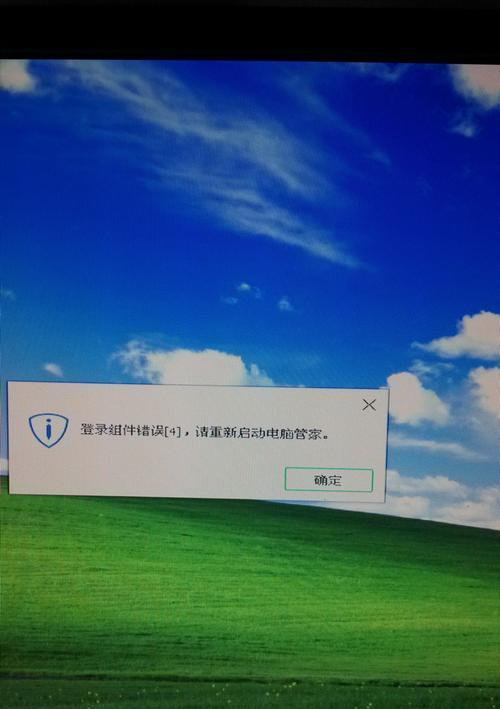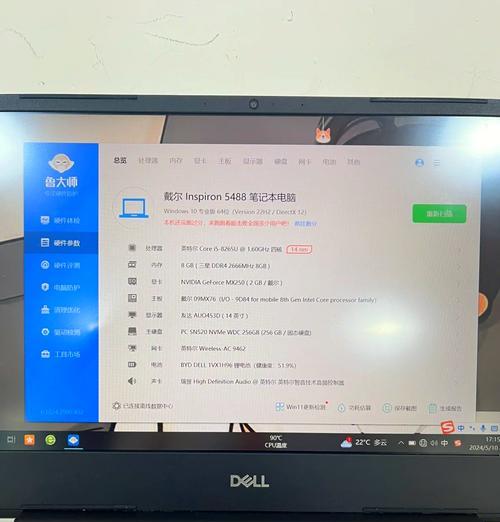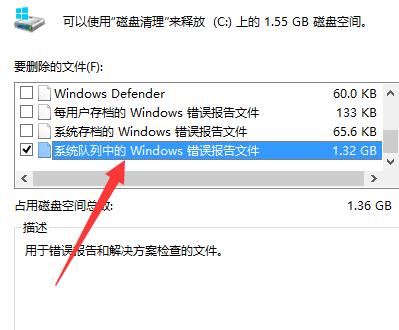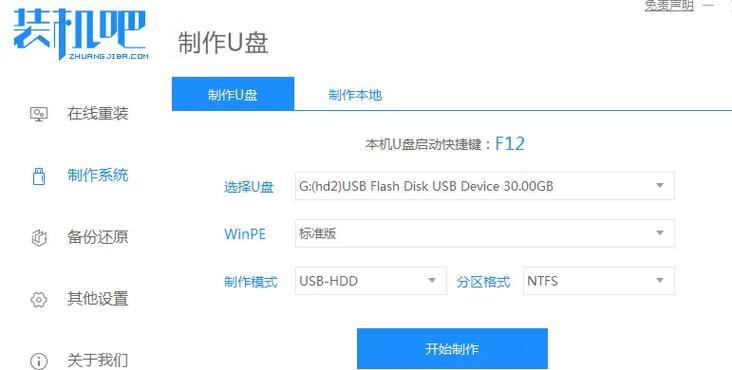随着电脑在我们生活中的广泛应用,有时我们可能会遇到电脑播放没有声音的问题,这不仅影响了我们的娱乐体验,也可能导致一些工作任务无法正常完成。为了帮助大家解决这个问题,本文将介绍一些常见的调试技巧和解决方案,以帮助您快速恢复电脑的声音功能。

一、检查音量设置
在开始之前,首先要确保音量设置没有被无意间调低或者静音。点击电脑右下角的音量图标,检查音量是否被静音,如果是,取消勾选即可。
二、检查扬声器和耳机连接
如果您使用的是外接扬声器或者耳机,需要确保它们与电脑连接良好。请检查插头是否插入正确的插孔,以及连接线是否完好无损。
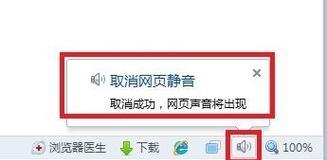
三、更新音频驱动程序
有时候,电脑无声问题可能是由于旧的或者不兼容的音频驱动程序引起的。您可以通过进入电脑的设备管理器,找到音频驱动程序,选择更新驱动程序来解决此问题。
四、检查默认播放设备
有时候,电脑可能会将音频输出设备设置为不正确的默认设备,导致无声。您可以通过点击电脑右下角的音量图标,选择“播放设备”,确保您所使用的设备被设置为默认。
五、重启电脑和应用程序
有时候,一些应用程序或者系统错误会导致电脑无声。尝试重启电脑和正在使用的应用程序,以重新建立音频功能。
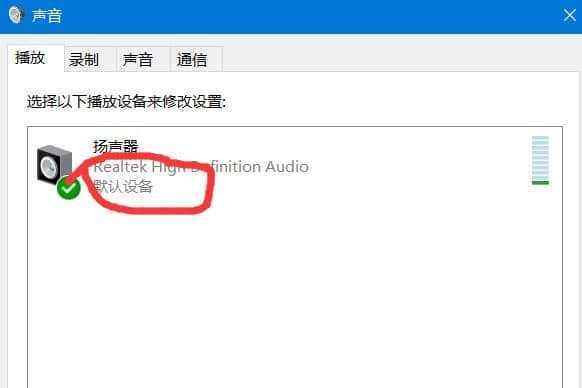
六、检查音频线路
如果您使用的是外部音频设备,如扬声器或者耳机,可能存在音频线路故障。请检查线路是否连接正确,并且没有损坏或者松动的部分。
七、使用Windows故障排除工具
Windows操作系统提供了一些内置的故障排除工具,可以帮助您识别并解决音频问题。通过打开控制面板,搜索“故障排除”,选择“音频播放问题”,按照指引进行操作。
八、检查第三方应用程序
有时候,安装的第三方应用程序可能会干扰电脑的音频功能。尝试关闭正在运行的第三方应用程序,然后检查是否恢复了声音。
九、检查音频线路连接端口
如果您使用的是外部音频设备,如扬声器或者耳机,有时候音频线路连接端口可能会出现松动或者脏污导致无声。请检查连接端口,清洁端口并确保其连接紧密。
十、卸载并重新安装音频驱动程序
如果您尝试了以上所有方法后仍然没有声音,可以考虑卸载音频驱动程序,然后重新安装最新的驱动程序。确保从官方网站下载合适的驱动程序,并按照指引进行安装。
十一、检查硬件故障
如果您尝试了以上所有方法后仍然没有声音,有可能是电脑硬件故障导致的。建议联系专业维修人员进行进一步的诊断和修复。
十二、重置操作系统
在尝试了以上所有方法后仍然没有声音的情况下,您可以考虑重置操作系统。请注意,这将清除您的所有数据,请确保提前备份重要文件。
十三、咨询技术支持
如果您对电脑调试不太熟悉,或者以上方法都没有解决问题,建议联系电脑品牌厂商或者专业技术支持,寻求进一步的帮助。
十四、定期维护和保养
为了避免电脑无声问题的发生,建议定期进行维护和保养。清理电脑内部和外部的灰尘,更新驱动程序,避免安装不必要的应用程序等。
十五、
通过本文介绍的这些方法,相信您可以解决大部分电脑无声问题。在调试过程中,请耐心并逐个尝试每种方法,直到找到解决方案。如果问题仍然存在,建议寻求专业技术支持来帮助解决。最重要的是,保持对电脑的定期维护和保养,以减少出现无声问题的可能性。